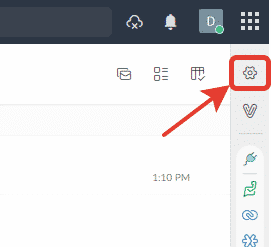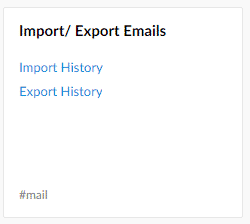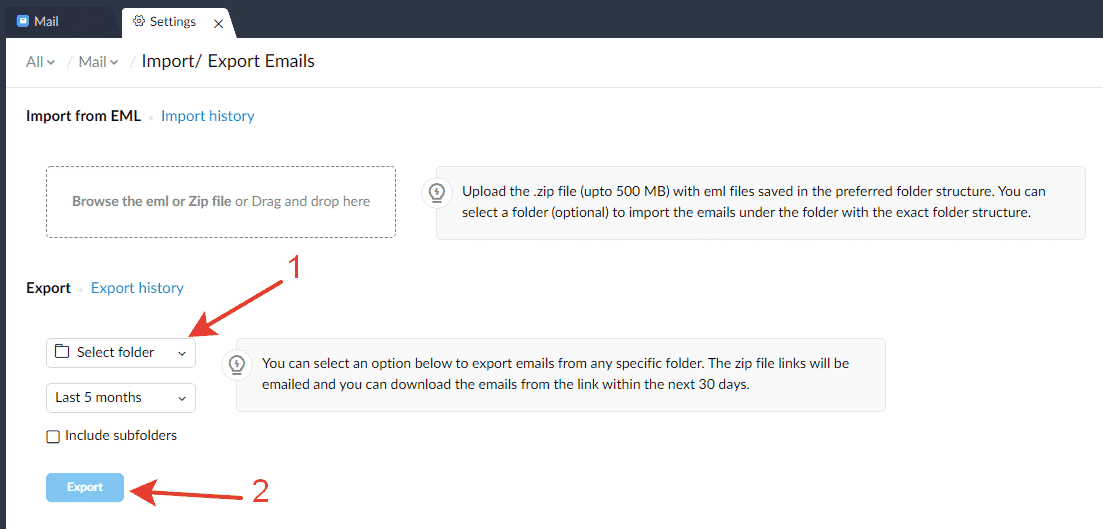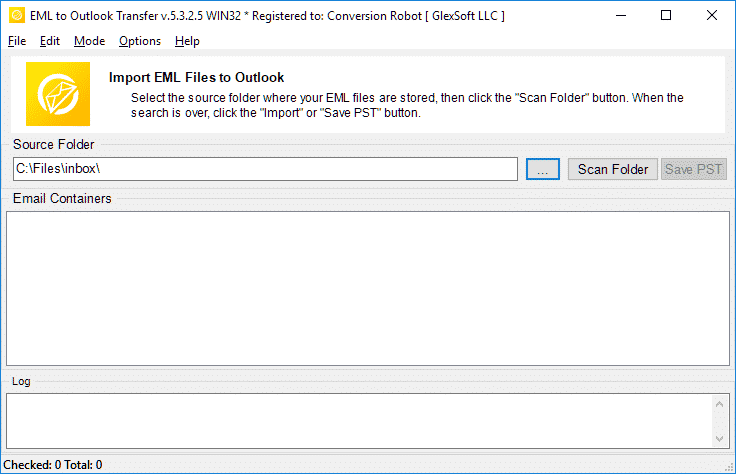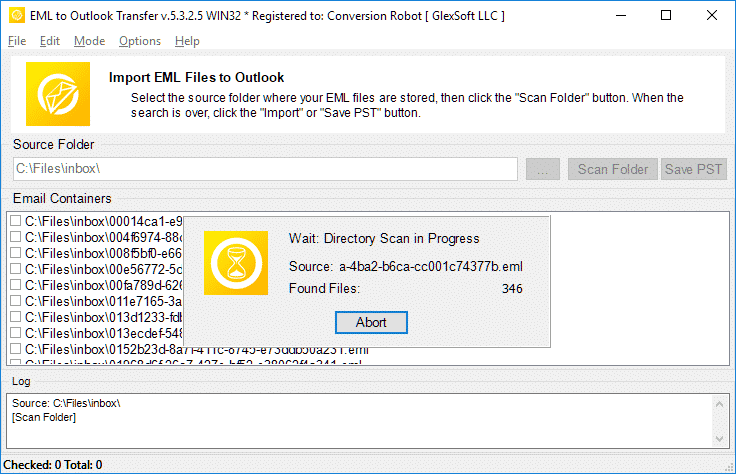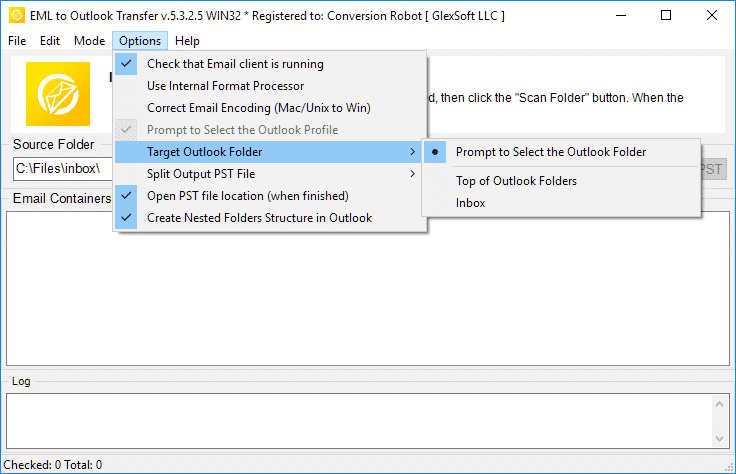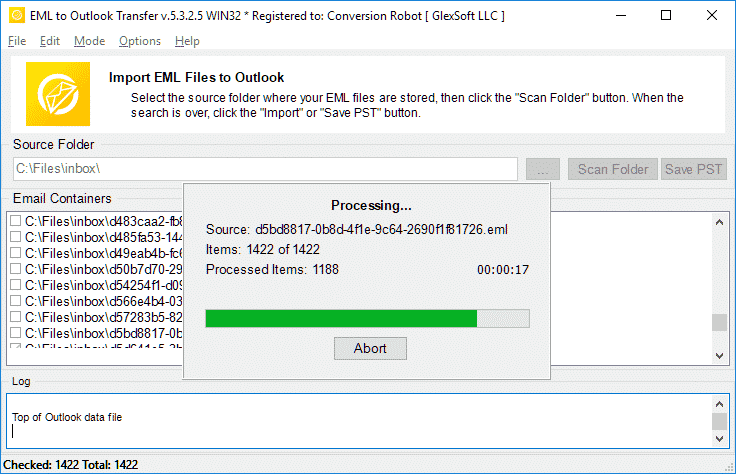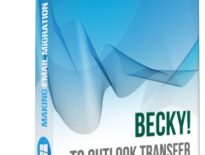ما هو Zoho Mail
Zoho Mail هي خدمة استضافة بريد إلكتروني احترافية للمستخدمين والشركات الخاصة. الخدمة جزء من Zoho Online Office Suite التي تم نشرها لأول مرة في 2005. توفر خدمة البريد وظائف واسعة وأمانًا عاليًا لمستخدميها وفي نفس الوقت توفر واجهة مستخدم سهلة الاستخدام ومباشرة.
بينما يتمتع Zoho Mail بشعبية كبيرة, الخدمة نفسها ملكية, لذلك غالبًا ما يبحث المستخدمون عن طريقة لاستيراد Zoho Mail إلى Outlook. نوضح في هذه المقالة كيف يمكنك تصدير رسائل البريد الإلكتروني من Zoho Mail واستيرادها إلى Outlook.
كيفية تحويل Zoho Mail إلى Outlook
خطوة 1: تصدير رسائل البريد الإلكتروني من Zoho Mail كـ EML
أسهل طريقة لتحويل Zoho Mail إلى Outlook هي استخدام EML وهو تنسيق وسيط.
- قم بتسجيل الدخول إلى حساب Zoho Mail الخاص بك.
- اذهب إلى إعدادات من خلال النقر على رمز الترس في اللوحة اليمنى.
- تجد استيراد / تصدير رسائل البريد الإلكتروني قسم وانقر فوقه.
- حدد المجلد الذي تريد تصديره وقدم فترة رسائل البريد الإلكتروني التي تريد تصديرها. ثم, انقر على "تصدير"الزر.
سيصدر Zoho Mail رسائل البريد الإلكتروني على هيئة EML ويضعها في ملف .zip. يتم إرسال ارتباط هذا الملف إلى البريد الإلكتروني الرئيسي لحساب Zoho Mail. - قم بتنزيل ملف .zip مع رسائل EML باستخدام الرابط المرسل إليك.
- فك ضغط أرشيف .zip هذا إلى مجلد ما. تذكر مسار هذا المجلد, سوف تحتاجه في الخطوة 3.
خطوة 2: قم بتثبيت EML to Outlook Transfer
بعد أن نجحت في تصدير EML من Zoho Mail, حان الوقت لاستيراد هذه الرسائل إلى Microsoft Outlook. أسهل طريقة للقيام بذلك هي استخدام أداة نقل EML إلى Outlook. يقدم هذا البرنامج أسرع تحويل لملفات EML إلى تنسيق PST مع ضمان 100% موثوقية وسلامة بيانات البريد الإلكتروني, حتى بالنسبة للكميات الكبيرة جدًا من رسائل البريد الإلكتروني.
لماذا استخدام أداة طرف ثالث في المقام الأول? لا يمكن لبرنامج Outlook فتح ملفات EML هذه فقط? لا, لا تستطيع. لا يدعم Outlook استيراد كميات كبيرة من EMLs, لذلك عليك استخدام بعض الحلول. و EML لتحويل التوقعات ليس مجرد حل بديل, ولكنها طريقة قابلة للتطبيق وملائمة لاستيراد غيغابايت من رسائل البريد الإلكتروني بسرعة ودون عناء بتنسيق EML إلى Outlook.
لتحميل البرنامج, انقر فوق الزر أدناه, ثم قم بتثبيت البرنامج كالمعتاد.
* - يحول الإصدار غير المسجل عددًا محدودًا من الرسائلخطوة 3: قم باستيراد Zoho Mail إلى Outlook كملفات EML
بعد تثبيت EML to Outlook Transfer, شغلها. يجب أن تشاهد النافذة الرئيسية للبرنامج.
انقر فوق الزر استعراض المجلد [...] لتحديد المجلد حيث توجد ملفات EML المستخرجة من ملف .zip الذي تم تنزيله.
القادم, انقر فوق الزر "مسح مجلد". سيبحث البرنامج في المجلد المخصص عن جميع ملفات EML ويضيفها إلى القائمة.
يمكنك مراجعة هذه القائمة بعد انتهاء العملية.
خطوة 4: استيراد ملفات EML إلى Outlook
أخيرا, انقر فوق الزر "حفظ PST" لبدء استيراد ملفات EML التي تم تحميلها إلى ملف PST. يمكنك ضبط هذه العملية باستخدام قائمة "الخيارات".
يمكن أن تستغرق عملية التحويل بعض الوقت لأن كمية العناصر المراد استيرادها كبيرة, ويتم عرض التقدم في الوقت الفعلي في نفس النافذة.
بعد حين, ينتهي الأمر باستيراد مراسلات Zoho Mail إلى Outlook.
لاحظ أنه باستخدام EML to Outlook Transfer ، يمكنك تحويل آلاف رسائل البريد الإلكتروني وجيجابايت من البيانات دون أي مشاكل. اعتبارًا من اليوم, يقدم البرنامج واحدة من أبسط الطرق وسهلة الاستخدام للترحيل إلى Outlook عندما تكون رسائل البريد الإلكتروني الخاصة بك بتنسيق EML.